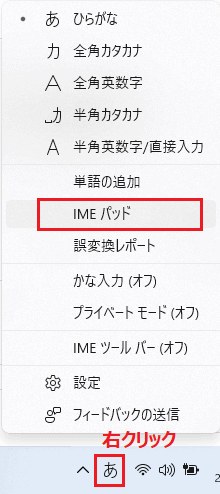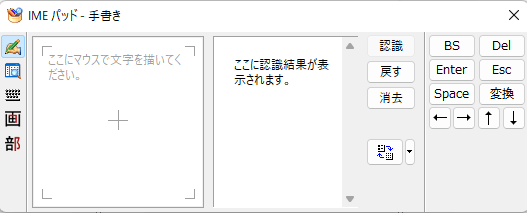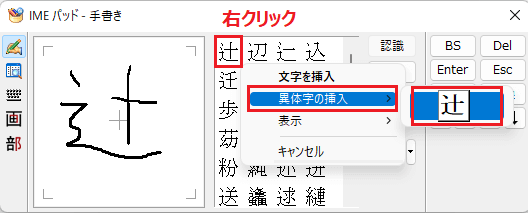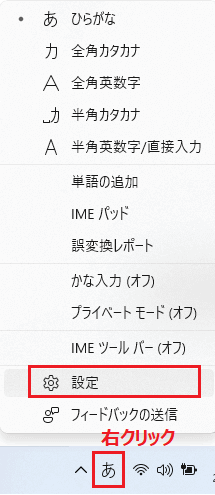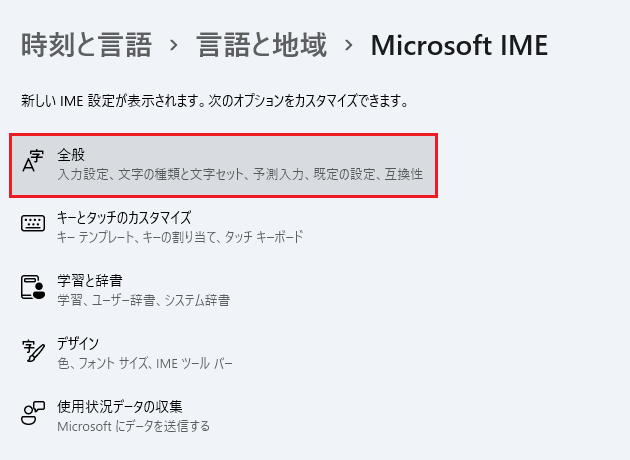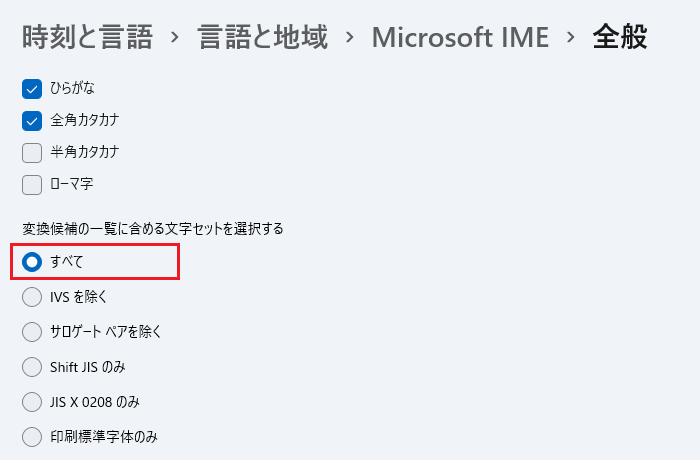こんにちは。matchanです。
今回はとある作業での気付きを備忘録として取り上げようと思います。
- 入力したい漢字が変換しようとしても変換候補に出てこない。
- 入力したい漢字が入力できない・・・!
という方に参考になればと思います。
きっかけ:「辻󠄀」の漢字が出てこない
とある作業でPCの設定をしている時でした。お客様からこんなツッコみが。
「辻(つじ)」という漢字の、しんにょうの点が1つだけの文字が出てこなくなった・・・
この辻という漢字、しんにょうの点が1つの「辻󠄀」と2つの「辻」があるのですが、この方は「辻󠄀」(しんにょうの点が1つ)のほうを入力したいのです。
というのも、この方のお名前は「辻󠄀」さん(仮名)。つまり自分の名前の漢字が変換しても候補に出てこないため入力できないというわけです。
当のご本人にしては大変な問題です。自分の名前が入力できないのですから。
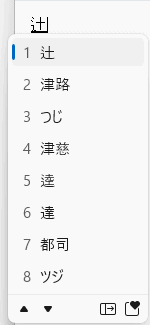
ちなみにタレントの「辻󠄀希美」さんや、大人気漫画「鬼滅の刃」のラスボスで「鬼舞辻󠄀無惨」というキャラがいますが、この方々も「辻󠄀」となっています。
旧字体・異字体

こうした「同じ漢字なんだけど、字体が違う」、いわゆる異字体というのはこれ以外にもあり、同じように変換しようとしても出てこないことがあります。
異字体の一例
- 辻・辻󠄀:しんにょうの点が1つか2つか
- 葛・葛󠄀:下の部分が「ム」か「ヒ」か
- 祇・祇󠄀:左の部分が「ネ」か「示」か
- 榊・榊󠄀:真ん中の部分が「ネ」か「示」か
- 薩・薩󠄀:草かんむりの右下が「文」か「立」か
人名や地名を扱うとき、これらの字体の違いは意識しないといけないのでいざ入力しようとしても出てこない・・・!というのは困ります。
対処法
変換で出てこない異字体を出す方法を2つご紹介します。今回は後者の方で対応しています。
IMEパッド
「読み方分かんないけど字は分かる」と言ったときに使えます。
- 画面のIME表示部(「A」や「あ」など表示されている箇所)で右クリックし、「IMEパッド」をクリック。

- 出したい文字を書くと、右側にその文字候補が出てくる。

- 認識結果候補に出てきた「辻」で右クリックし「異字体の挿入」をクリックすると、「辻󠄀」が表示されるのでクリック。

上記手順の3がポイントです。「辻」以外の異字体も同じ方法で入力できます。
今回の解決策:Microsoft IMEの設定を変更し、変換候補に出てくるようにする
最終的に行ったのはこちらの方法です。Microsoft IMEの設定を変更し、変換した際候補に出てくるようにします。
Windows11/10同様の手順で可能です。
- 画面のIME表示部(「A」や「あ」など表示されている箇所)で右クリック。

- 全般をクリック。

- 下にスクロールし、「変換候補の一覧に含める文字セットを選択する」で『すべて』を選択する。

IVSとは?
IVS(Ideographic Variation Sequence)とは、同じ漢字のデータに対し、異字体に対応するデータ(異字体セレクタ)を付与することで異字体を管理する仕組みです。
IVS対応のアプリケーションであれば異字体を正しく表現することができます。
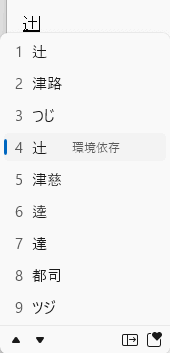
注意:異字体を表現できないフォントもある
注意点として、フォントによっては異字体を表現できないことがあります。
以下はそれぞれフォント別に異字体を入力してみた結果です。游明朝やMeiryo UIでは全ての文字を分けて表示できていますが、それ以外の4つのフォントでは違いが表現できず、同じ字体で表示されているものがあります。